在之前的XP系统使用中,我们是可以把我的电脑图标直接拖动到任务栏中,这样操作起来很方便。不过最近却有Win7系统用户反映,怎么Win7系统为什么不能直接把计算机图标直接拖动到任......
2017-03-28 204 Windows 操作系统 windows7 windows教程 windows技巧 windows10 windows8
电脑隔一会就自动重启,相信有不少朋友都遇到到这样的情况。你正在使用电脑编辑文档或是在做其他事情的时,你的电脑突然就重启。如果是其他的都还稍微好一点,要是刚好碰见你在编辑重要等文档,如自己的毕业论文,那么当你的电脑突然重启,你可能想死的心都有了,毕竟那是耗费了大半天的心血,那么如果遇见电脑突然自己重启了怎么办呢,一起来看看小编整理得教程吧。
1、在电脑桌面找到此电脑,点击此电脑进行电脑页面
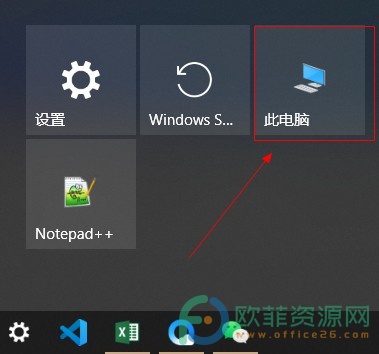
2、在进入的页面中找到系统属性功能,点击该功能进入下一步操作
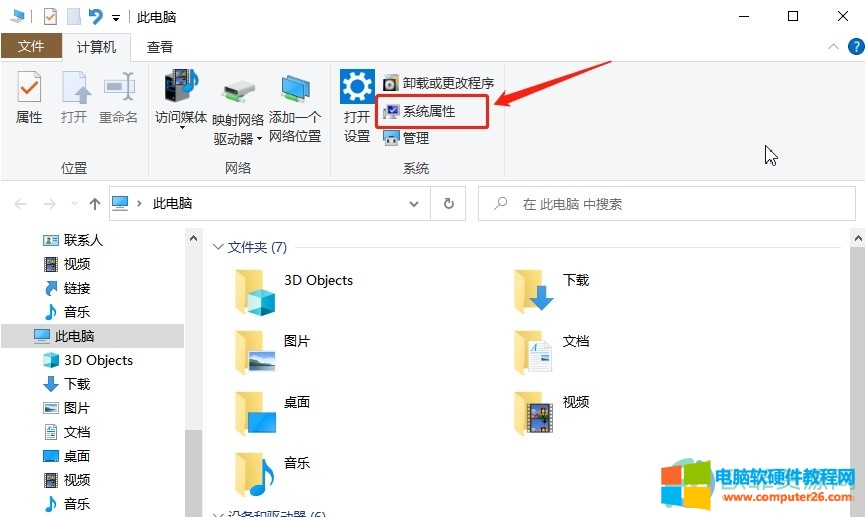
3、进入到系统界面后,找到高级系统设置,点击高级系统设置
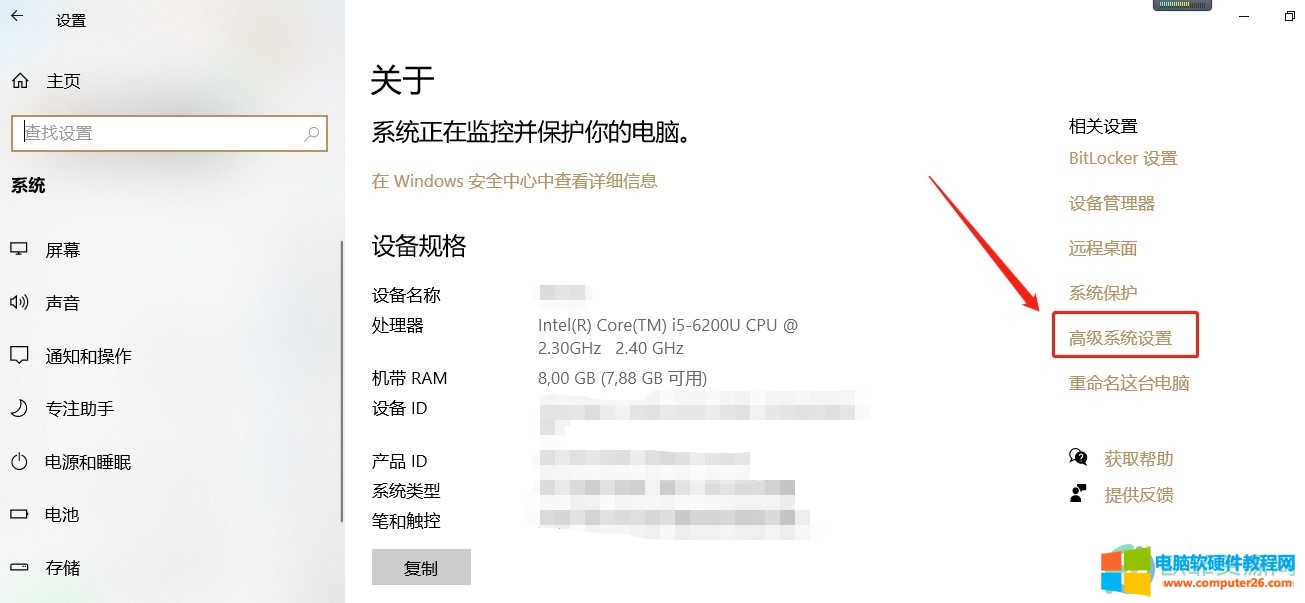
4、在弹出来的系统属性界面中找到启动和故障恢复,点击设置进行下一步操作
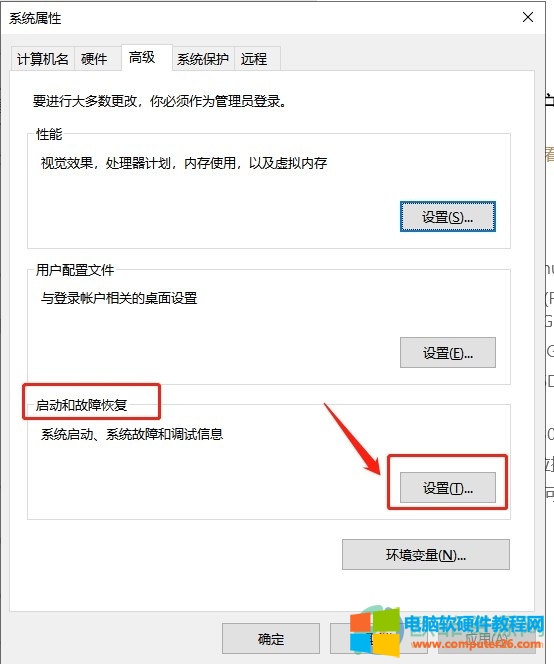
5、在启动和故障恢复界面中找到系统失败界面,点击自动重新启动前面的√,将这个√给取消掉,然后点击确定即可
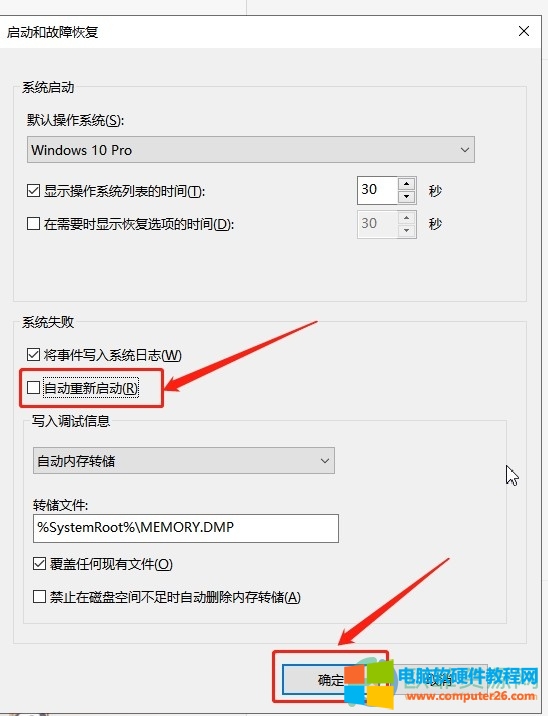
在电脑桌面点击此电脑,找到系统属性点击,进入系统界面找到高级系统设置点击,弹出来的界面找到启动和故障恢复,点击设置按钮,将自动重新启动对勾给取掉,点击确定即可。以上就是小编整理的关于在遇到电脑经常重启时的具体做法,有需要的朋友可以跟随小编的教程一起试一试哦。
标签: 电脑突然自己重启
相关文章

为了保护视力健康,想把 Windows 7系统中的网页、文件夹的背景颜色都改成绿色或其它颜色,但又找不到在哪设置整颜色? 操作步骤 鼠标右键点击桌面空白处,选择个性化。 打开控制面......
2016-12-21 200 Windows7系统 窗口外观颜色
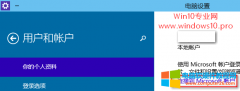
在安装Win10的过程中(Win10技术预览版安装全程图解),到了登录你的Microsoft帐户这一步,因为所在的局域网被设置了ARP绑定(MAC地址与IP地址绑定),所以暂时无法联网,导致无法登录......
2023-01-30 209 Win10本地帐户 Win10 Microsoft微软帐户